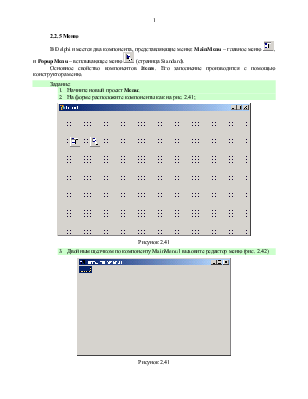
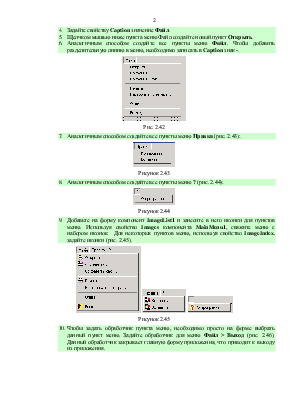
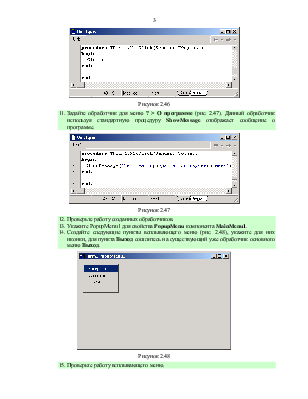
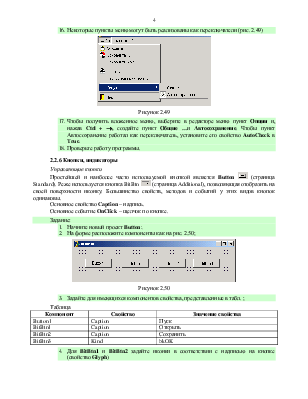
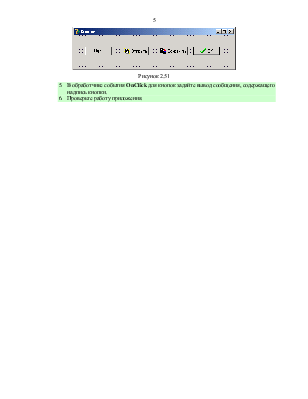
В Delphi имеется два компонента,
представляющие меню: MainMenu – главное меню ![]() , и PopupMenu
– всплывающее меню
, и PopupMenu
– всплывающее меню ![]() (страница
Standard).
(страница
Standard).
Основное свойство компонентов Items. Его заполнение производится с помощью конструктора меню.
Задание:
1. Начните новый проект Menu;
2. На форме расположите компоненты как на рис. 2.41;

Рисунок 2.41
3. Двойным щелчком по компоненту MainMenu1 вызовите редактор меню (рис. 2.42)
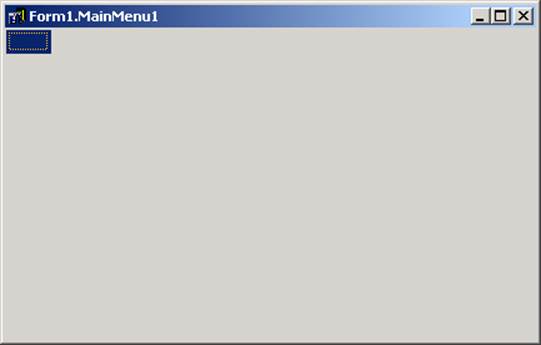
Рисунок 2.41
4. Задайте свойству Caption значение Файл.
5. Щелчком мышью ниже пункта меню Файл создайте новый пункт Открыть.
6. Аналогичным способом создайте все пункты меню Файл. Чтобы добавить разделительную линию в меню, необходимо записать в Caption знак -.

Рис. 2.42
7. Аналогичным способом создайте все пункты меню Правка (рис. 2.43);

Рисунок 2.43
8. Аналогичным способом создайте все пункты меню ? (рис. 2.44);
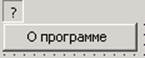
Рисунок 2.44
9. Добавьте на форму компонент ImageList1 и занесите в него иконки для пунктов меню. Используя свойство Images компонента MainMenu1, свяжите меню с набором иконок. Для некоторых пунктов меню, используя свойство ImageIndex, задайте иконки (рис. 2.45).


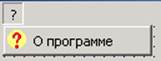
Рисунок 2.45
10. Чтобы задать обработчик пункта меню, необходимо просто на форме выбрать данный пункт меню. Задайте обработчик для меню Файл > Выход (рис. 2.46). Данный обработчик закрывает главную форму приложения, что приводит к выходу из приложения.
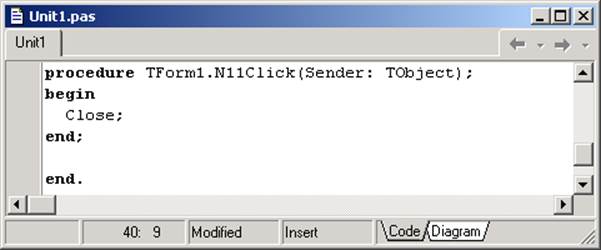
Рисунок 2.46
11. Задайте обработчик для меню ? > О программе (рис. 2.47). Данный обработчик используя стандартную процедуру ShowMessage отображает сообщение о программе.

Рисунок 2.47
12. Проверьте работу созданных обработчиков.
13. Укажите PopupMenu1 для свойства PopupMenu компонента MainMenu1.
14. Создайте следующие пункты всплывающего меню (рис. 2.48), укажите для них иконки, для пункта Выход сошлитесь на существующий уже обработчик основного меню Выход.
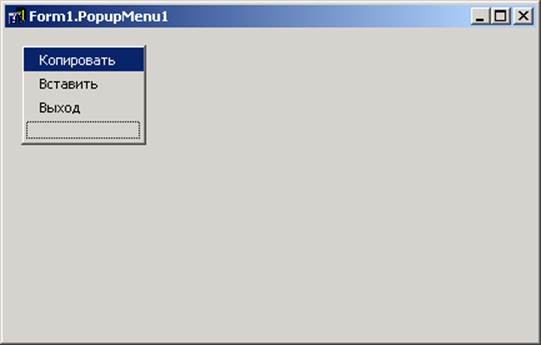
Рисунок 2.48
15. Проверьте работу всплывающего меню.
16. Некоторые пункты меню могут быть реализованы как переключатели (рис. 2.49)

Рисунок 2.49
17. Чтобы получить вложенное меню, выберите в редакторе меню пункт Опции и, нажав Ctrl + ®, создайте пункт Общие …и Автосохранение. Чтобы пункт Автосохранение работал как переключатель, установите его свойство AutoCheck в True.
18. Проверьте работу программы.
Простейшей и наиболее часто используемой кнопкой является Button ![]() (страница Standard). Реже используется кнопка BitBtn
(страница Standard). Реже используется кнопка BitBtn ![]() (страница
Additional), позволяющая отобразить на своей
поверхности иконку. Большинство свойств, методов и событий у этих видов кнопок
одинаковы.
(страница
Additional), позволяющая отобразить на своей
поверхности иконку. Большинство свойств, методов и событий у этих видов кнопок
одинаковы.
Основное свойство Caption – надпись.
Основное событие OnClick – щелчок по кнопке.
Задание:
1. Начните новый проект Button;
2. На форме расположите компоненты как на рис. 2.50;
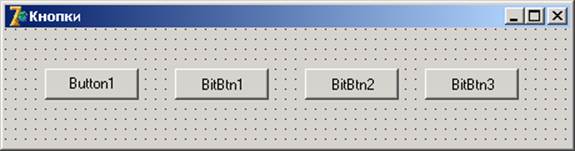
Рисунок 2.50
3. Задайте для имеющихся компонентов свойства, представленные в табл. ;
Таблица
|
Компонент |
Свойство |
Значение свойства |
|
Button1 |
Caption |
Пуск |
|
BitBtn1 |
Caption |
Открыть |
|
BitBtn2 |
Caption |
Сохранить |
|
BitBtn3 |
Kind |
bkOK |
4. Для BitBtn1 и BitBtn2 задайте иконки в соответствии с надписью на кнопке (свойство Glyph)
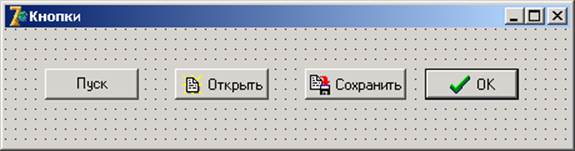
Рисунок 2.51
5. В обработчике события OnClick для кнопок задайте вывод сообщения, содержащего надпись кнопки.
6. Проверьте работу приложения.
Уважаемый посетитель!
Чтобы распечатать файл, скачайте его (в формате Word).
Ссылка на скачивание - внизу страницы.